강의나 오리엔테이션 등에서 자료를 공유할 때 참고하고 하는 페이지가 있을 때 QR코드 이미지를 올려두고 사람들이 직접 인증하고 각자의 스마트폰으로 확인한다면 굉장히 편리하겠죠? 굳이 복잡한 URL 주소를 보내지 않아도 공유하고자 하는 것을 공유할 수 있을 테니까요.
심지어 QR코드로 공유할 수 있는 것에는 URL주소 뿐만 아니라 특정 이미지, 카카오톡 명함 등도 해당되니 활용도가 굉장히 높다고 할수있어요. 요즘은 코로나 때문에 QR코드 인식을 하도 해서 그런지 QR코드를 한 번도 안 써본 분들이 없을 정도로 친근하게 다가오는데요.
이런 웹 페이지(URL) QR코드 간단하게 모바일과 PC에서 만드는 법을 전해드릴게요.
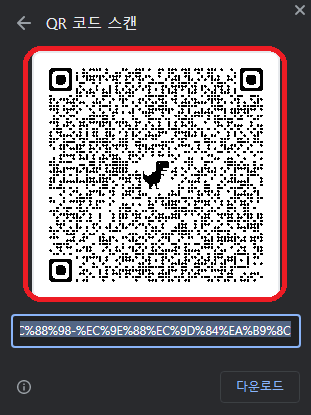
Google 크롬에서 URL 주소 QR코드 만들기 (PC)
크롬을 사용한다면 현재 보고 있는 url 주소의 QR코드를 만들 수 있어요. 방법은 굉장히 간단한데요 다만, 크롬 브라우저가 최신 버전이 아닌 경우에는 불가능할 수 있어서 업데이트를 먼저 해 주시길 바라요.
우선 QR코드를 만들고자 하는 URL 페이지 주소에 접속해주세요. 다음으로 URL 주소창 오른쪽에 있는 [공유 OR 내보내기] 버튼을 선택해주세요. 이후 [QR코드]를 선택하면 썸네일과 같은 이미지가 나오는데요. 여기서 이 이미지를 촬영하거나 캡쳐한 뒤 공유를 해도 좋고, [다운로드]를 선택한 뒤 QR코드 이미지를 직접 전달을 해서 공유해도 좋아요.
Google 크롬에서 URL 주소 QR코드 만들기 (모바일)
스마트폰에서 URL 주소 QR코드를 만들고 공유하는 것도 비슷한 방식으로 진행하면 되는데요. 우선 크롬에서 공유하고자 하는 웹 사이트에 접속해주세요. 다음으로 오른쪽 위에 [더보기]를 선택해주세요. 이후 화면 아래에 나오는 탭에서 [QR코드]를 선택해주세요.
이때 썸네일과 비슷한 공룡이 그려진 QR코드가 완성되게 되죠. 마찬가지로 직접캡처, 촬영해서 공유하거나 다운로드 후 공유를 해 줄 수 있어요.
Google 크롬 유용한 기능
Google 크롬은 동일한 구글 계정에 로그인된 기기간에 유용한 기능이 굉장히 많은데요. 예를 들어 [pc와 안드로이드 기기간 클립보드 공유]라는 기능과 [크롭 탭 보내기], [크롬 웹사이트 공유하기] 등이 있어요. 예를들어 pc 크롬에서 현재 보고 있는 페이지 url을 공유하고자 한다면 클릭 두 번으로 스마트폰에 알림이 울리게 할 수 있는 거죠.
pc 크롬을 통해 보고 있는 페이지 주소 옆에 [공유] 표시를 누른 뒤 [기기로 전송]을 선택하면 스마트폰 크롬을 통해 주소가 공유가 되게 돼요. 스마트폰에서 이 주소를 터치만 하면 공유한 페이지로 순식간에 이동이 가능해지는 거죠.




댓글